[ë¤ìë³´ë 맥ìë]ì¤í°ë¸ì¡ì¤ ì(å¼) í리ì í ì´ì ìê³ëª
Windows 10 시작 메뉴 의 왼쪽에 선택 폴더를 선택하여 표시 할 수 있다는 것을 알고 있습니까? 아이디어가 도움이된다면이 포스트는 시작 메뉴에 선택 폴더를 표시하는 방법을 보여줄 것입니다. 시작 메뉴에 나타나는 폴더 선택
시작하려면 WinX 메뉴에서 Windows 설정> 개인 설정> 시작
맨 아래로, 
시작 에 표시 할 폴더 선택 링크가 표시됩니다. 파일 탐색기

설정
- 문서
- 슬라이더를 켜기로 전환하면 시작 메뉴에 다음 항목을 표시하도록 선택할 수 있습니다. 다운로드
- 음악
- 그림
- 비디오
- 홈 그룹
- 네트워크
- 개인 폴더
- 표시 할 항목을 선택하고 시작 메뉴를 엽니 다. 폴더는 Windows 10 시작 메뉴의 왼쪽에 표시됩니다.
- 이 작은 팁이 유용 할 것입니다!
시작에 회색으로 표시 할 폴더 선택 회색으로 표시
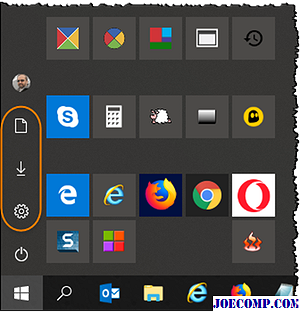
이 경우
시작에 표시 할 폴더 선택
옵션을 사용할 수없고 설정에서 회색으로 표시되면 도움이되는지 확인하십시오.
먼저 시스템 복원 지점을 작성한 다음 권한이 부여 된 CMD를 열고 다음 명령을 실행하십시오. cd C: ProgramData Microsoft C: ProgramData Microsoft Windows
를 열고
시작 메뉴 위치
라는 새 폴더를 만듭니다. 이리. 숨겨진 파일, 폴더 및 드라이브를 먼저 표시해야 할 수도 있습니다.
PC를 다시 시작하고 다른 지역 계정을 사용하여 로그인하고 확인하십시오. 다른 로컬 계정이없는 경우 먼저 계정을 만드십시오. 이제이 다른 로컬 계정을 사용하여 C: ProgramData Microsoft Windows Start 메뉴 Places Original 폴더의 모든 바로 가기 파일을 C: ProgramData Microsoft Windows Start Menu Places
폴더

원래 계정으로 다시 로그인하여 로그인하여 도움이되었는지 확인하십시오.
StyleFolder는 오른쪽 클릭 컨텍스트 메뉴에서 Windows 폴더를 쉽게 사용자 정의 할 수있는 작은 프리웨어입니다.

StyleFolder 마우스 오른쪽 버튼 클릭 컨텍스트 메뉴에서 Windows 폴더를 쉽게 사용자 정의 할 수있는 작은 프리웨어입니다. 폴더를 사용자 지정하면 즐겨 찾는 폴더를 묶어서 쉽게 식별하고 눈에 띄게 만들 수 있습니다.
Windows 7에서 기본 폴더를 표시하는 방법 시작 메뉴

시작 메뉴의 음악 및 그림 폴더를 원하는 폴더 또는 기본 폴더로 바꾸기 , 사용자, 문서 및 기타 폴더와 함께.
Windows 10의 시작 메뉴에서 앱 목록을 숨기는 방법

Windows 10 시작 메뉴의 앱 목록을 비활성화하거나 숨길 수 있습니다. 시작 메뉴 설정에서 앱 목록 표시를 선택 해제하여 컴팩트하게 보이게하십시오.







